|
一、安装及运行控制Nginx 1.编译安装Nginx

Ngin的配置及运行需要pcre、zlib的软件包的支持,因此预先安装这些软件的开发包。

为Nginx创建专门的用户和组(默认是以nobody身份运行的)

编译安装Nginx 选项”--with-http_stub_status_module”:表示启用该模块以支持状态统计。

为主程序nginx创建链接文件,优化执行路径。
2.Nginx的运行控制

配合选项”-t”检查配置文件(配置文件nginx.conf默认位于安装目录下的conf/子目录中,若要检查位于其他位置的配置文件,可以结合”-c”选项来指定路径。)

直接运行nginx即可启动Nginx服务器(这种方式使用默认的配置文件,若要改用其他配置文件,同样需要结合”-c”选项。) 注意:若服务器中已装有其他web服务软件,应采取措施(修改端口、停用或卸载)避免冲突。

检查监听状态,确认Nginx服务是否正常运行
主程序nginx支持标准的进程信号: killall -s HUP nginx //重载nginx配置 killall -s QUIT nginx //退出nginx进程 killall -s KILL nginx //杀死进程 或者 kill $(cat /usr/local/nginx/logs/nginx.pid)
使用脚本来进行启动、停止、重载等操作更加方便:

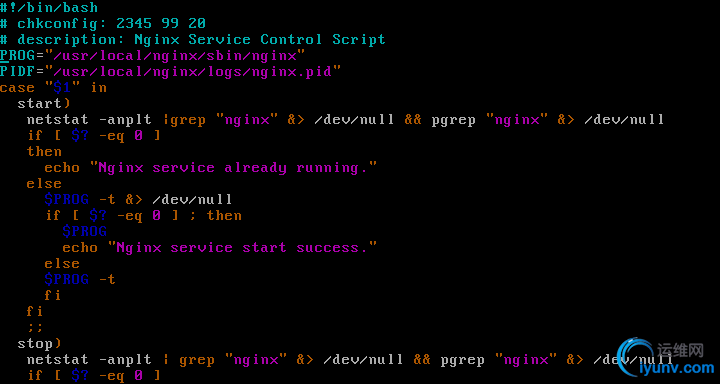
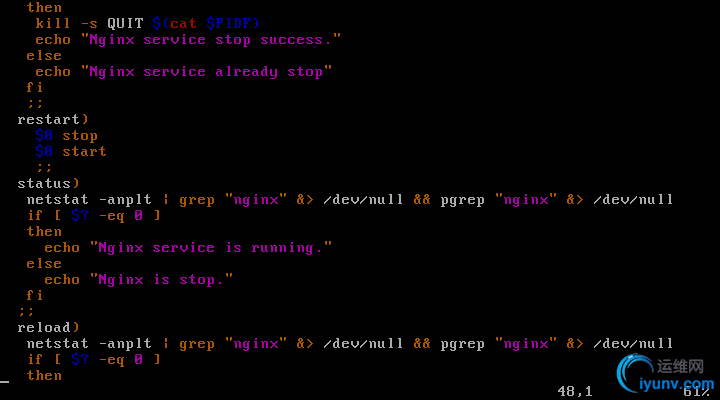
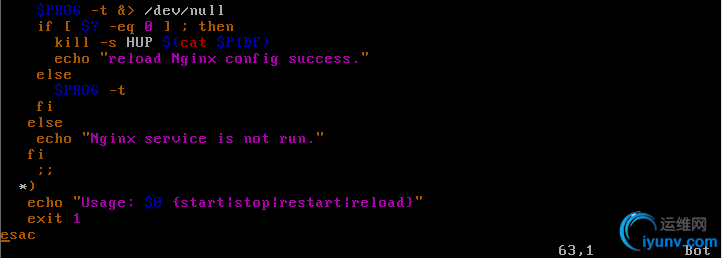

赋予脚本执行权限

添加nginx系统服务
3.配置文件nginx.conf 主配置文件/usr/local/nginx/conf/nginx.conf中包括全局配置、I/O事件配置、HTTP配置三块内容,配置语句格式为“关键字 值;”(末尾以分号结束)。 (1)全局配置 不使用特定的界定标志,包括常用的设置如下: user nginx;//运行用户 worker_processes 1; //工作进程数量 error_log logs/error.log; //错误日志文件位置 pid logs/nginx.pid; //PID文件的位置
(2)I/O事件配置 使用”events {}”界定标记,用来指定Nginx进程的I/O响应模型、每个进程的连接数等设置等,如下: events { use epoll; //使用epoll模型,提高性能。 worker_connections 4096; //每个进程处理4096个连接(默认为1024) } (3)HTTP配置 使用”http {}”界定标记,在HTTP配置中还存在一种子界定标记”server {}”,是用来指定虚拟Web站点的配置,常用的设置如下: http { …… access_loglogs/access.log main; //访问日志位置 sendfileon; //支持文件发送(下载) keepalive_timeout65;//连接保持超时,即超过指定时间后会释放该链接。(当在后台需要上传较大的文件时,可以暂时增大该数值,之后一定要将其恢复原值,否则连接容易达到上限,导致服务器出现故障。) server{//虚拟web主机配置 listen80; //监听地址即端口 server_namewww.benet.com; //网站名称(FQDN) charsetutf-8; //网页默认字符集 location / { //根目录配置 root/var/www/html; //网站根目录的位置 indexindex.htmlindex.php; //默认首页 } error_page500502503504/50x.html; //内部错误的反馈页面 location = /50.html{ //错误页面配置 roothtml; } location /status { //设置访问状态统计 stub_statuson; //打开状态统计功能 access_logoff; //关闭此位置的日志记录 } } }
这里为了方便验证,创建了一个简单的网页,修改/etc/hosts文件指定域名的IP地址,并修改/etc/resolv.conf指定首选DNS为本机。

创建网页


添加hosts记录


设置DNS服务器地址

重启nginx服务

使用域名访问网站成功
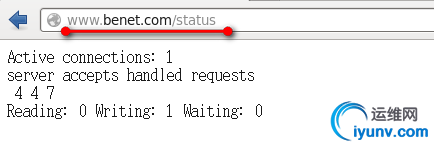
查看网站的访问情况, “Active connections”表示当前的活动连接数 “server accepts handled requests”表示已经处理的连接信息,三个数字依次表示: 已处理的连接数(4) 成功的TCP握手次数(4) 已处理的请求数(7)
二、安装MySQL数据库 以5.5.22版本为例,安装过程如下: (1)编译安装MySQL [iyunv@localhost ~]# yum -y install ncurses-devel
[iyunv@localhost ~]#tar zxf cmake-2.8.8.tar.gz [iyunv@localhost ~]#cd cmake-2.8.6 [iyunv@localhost cmake-2.8.6]# ./configure && gmake && gmake install
[iyunv@localhost ~]# tar zxf mysql-5.5.22.tar.gz [iyunv@localhost ~]# cd mysql-5.5.22 [iyunv@localhost mysql-5.5.22]#cmake -DCMAKE_INSTALL_PREFIX=/usr/local/mysql -DDEFAULT_CHARSET=utf-8 -DDEFAULT_COLLATION=utf8_general_ci -DWITH_EXTRA_CHARSETS=all -DSYSCONFDIR=/etc && make && make install
(2)优化调整 [iyunv@localhost mysql-5.5.22]# cp support-files/my-medium.cnf /etc/my.cnf [iyunv@localhost mysql-5.5.22]# cp support-files/mysql.server /etc/init.d/mysqld [iyunv@localhost ~]# chmod +x /etc/init.d/mysqld [iyunv@localhost ~]# chkconfig --add mysqld [iyunv@localhost ~]# echo “PATH=$PATH:/usr/local/mysql/bin” >> /etc/profile [iyunv@localhost ~]# source /etc/profile
(3)初始化数据库 [iyunv@localhost ~]# useradd -M -s /sbin/nologin mysql [iyunv@localhost ~]# chow -R mysql:mysql /usr/local/mysql [iyunv@localhost ~]# /usr/local/mysql/script/mysql_install_db --basedir=/usr/local/mysql --datadir=/usr/local/mysql/data --user=mysql
(4)启动mysql服务 [iyunv@localhost ~]# service mysql start [iyunv@localhost ~]# mysqladmin -u root password ‘123456’
三、安装PHP解析环境 (1)编译安装PHP


这里的MySQL服务是安装在本地的 “--with-fpm”启用FPM模块,用来对PHP解析实例进行管理,优化解析效率。
(2)安装后的调整

(3)安装ZendGuardLoader


四、配置Nginx支持PHP环境 让Nginx能够解析PHP网页,有两种方法可以: 其一,充当中介,将访问的PHP页面的web请求转交给其他服务器(LAMP)处理; 其二,通过使用PHP的FPM模块调用本机的PHP环境。
这里使用FPM方式 (1)启用php-fmp进程


参考范例建立php-fpm.conf配置文件



确认pid文件位置

运行用户

运行组

启动时开启的进程数

最少控线进程数

最多控线进程数

启动php-fpm程序,默认监听本机的9000端口

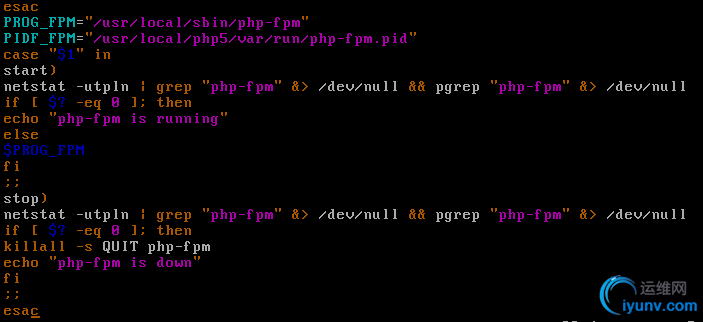
可以编辑nginx服务脚本,添加以上内容,以便在启动/停止nginx服务器时将php-fpm进程也自动启动/停止。
(2)配置nginx支持PHP解析

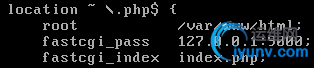

补充:若交给IP地址为192.168.1.253的LAMP服务器处理,从而实现由Nginx负责静态页面,LAMP负责动态页面的配置方法为:
server { …… location ~ \.php$ { //访问.php页面的配置段 } }

完成修改后,重启Nginx服务。
(2)php页面访问测试

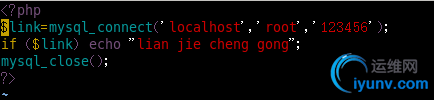
访问测试网页,出现以下内容,说明PHP解析及数据库连接均正常
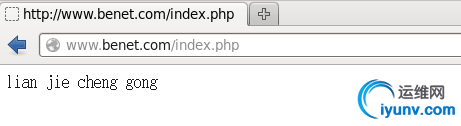
LNMP平台的搭建到此就完成了,可以根据具体的需求部署动态的web网站了。
|